
- 软件



简体中文 /

免费版 /简体中文 /

免费版 /简体中文 /

官方版 /简体中文 /

官方版 /英文 /

官方版 /简体中文 /
快转视频转换器是一个软件小巧,界面友好,操作简单的视频、音频格式转换器,它完美的支持了各种设备的视频格式,还可以进行批量转换,添加自己的水印,是小伙伴们平时制作视频必不可少的工具。
快转专家版+视频转GIF+视频音频合并器+电子相册制作+视频合并器+音乐提取器+MP3剪切+字幕加视频合并。
快转视频格式转换器最新版能很好地转换视频,截取视频,剪切视频,横屏转竖屏,视频特效,水印,字幕文件加视频合并。
并且可以视频转GIF,音频视频混合制作各种视频演示,还可以图片加音频制作图片相册动画视频,
也可以拼接合并多个视频,提取视频里的音乐,MP3剪切等,是一款综合功能强大的视频格式转换器和视频剪切编辑处理软件。
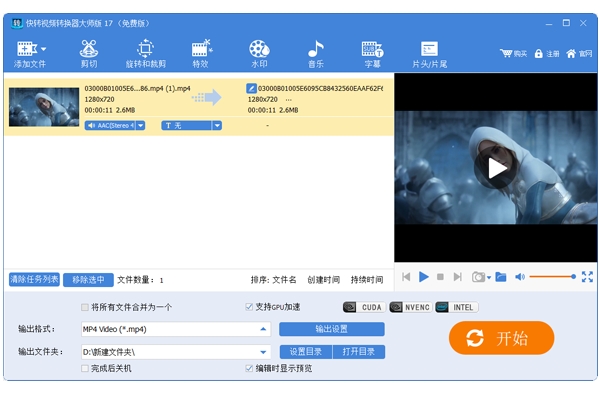
支持超多视频格式,RMVB,AVI,MOV,MP4,3GP,WMV,ASF,MPG,MTV,AMV.。。
高清视频格式:MKV,VOB,TS.。。
在线视频格式:FLV,SWF,MP4,WMV,ASF.。。其中SWF格式支持矢量,这个别的转换器一般是做不到的。
游戏机支持:PlayStation视频格式,WII视频格式,XBOX视频格式。。.
音频格式如:MP3,WMA,WAV,AAC,AC3,AIFF,AMR,AU,M4A,MP2,OGG.。。
硬件设备如: iPad,Apple TV,iPhone,iPod,HTC,黑莓,三星,Kindle Fire,Nokia,SONY,LG.。。
多媒体播放器: Creative ZEN,iRiver,ZUNE,SONY Wlakman.。。
1、支持批量文件转换。
2、支持完成后自动关机。
3、所见即所得人性化操作界面。
4、支持视频截取,选取最喜欢的片段。
5、视频画面尺寸裁剪,比如去除黑边。
6、视频特效,明亮度,对比度,饱和度。
7、水印,文字图片水印,可以任意拖动水印位置。
8、字幕设置,可以调整文字大小位置。
9、画面旋转,横屏可以转为竖屏。
10、转换时候可以调整音量大小。
11、精彩视频片段截屏可输出JPG PNG BMP格式。
12、转换时预览。
13、多格式输出自定义设置。
14、画面质量设置。
1、支持批量转换400种视频和音频,并可根据不同格式调节转换速度质量,自定义视频大小长宽比,视频比特率,帧率,视频消声,视频转MP3等多种音频格式
2、音频质量调节,单声道双声道,采样率,音频比特率,在特效里还能调节音量大小。给视频添加音频音乐,还可以给视频添加录音。
3、支持批量合并视频、剪切视频、剪切时可以调节视频播放速度、合并视频还可以增加丰富的过渡特效。
4、支持视频去水印,视频上加上自己的水印,图片水印,图形水印,文字水印,甚至能添加视频水印!
5、支持给视频添加包含老电影油画马赛克等几十种特效,还可以调节视频亮度对比饱和度。
6、支持批量横屏转竖屏,视频旋转,视频上下镜像左右镜像,让视频里人物衣服上文字变正。
7、支持添加字幕并可轻易调整字幕位置、字幕字体、字幕文字大小,并附赠字幕示例文件。
8、支持为视频添加片头和片尾。
9、支持裁剪视频,就像用剪刀裁剪掉视频画面上不需要的边边角角。
10、支持GPU加速,CUDA NVENC INTEL。
11、支持完成后自动关机。
12、支持编辑视频时给视频截屏。
1、在本站下载快转视频格式转换器软件包,下载后双击运行打开。之后就会看到它的安装向导,点击“下一步”;
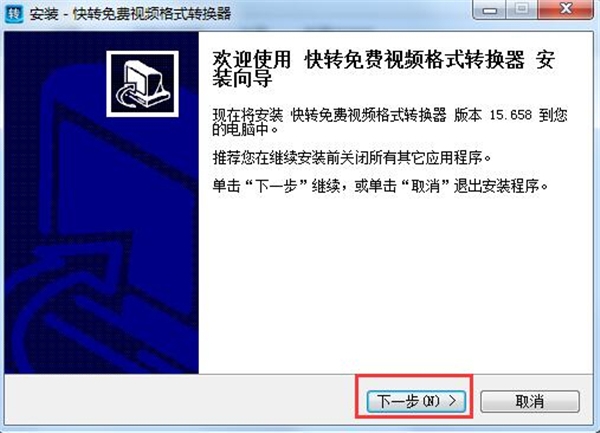
2、接着为快转视频格式转换器选择一个合适的安装位置,点击“浏览”自定义选择即可。选择完成后点击“下一步”;
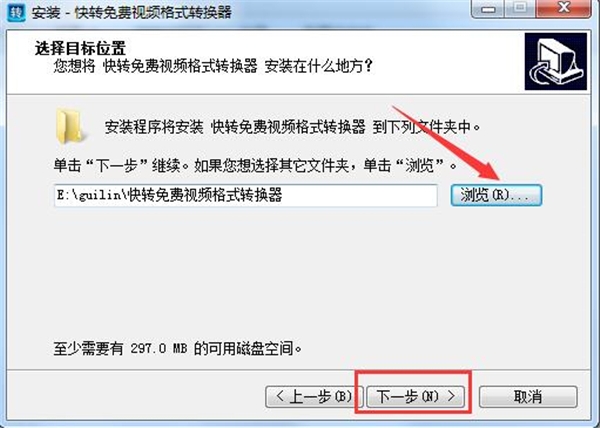
3、选择开始菜单文件夹:程序安装会有一个默认开始菜单文件夹,你可以单击浏览按钮选择其它文件夹,程序快捷方式就会创建在刚刚设置的文件夹中了,点击下一步;
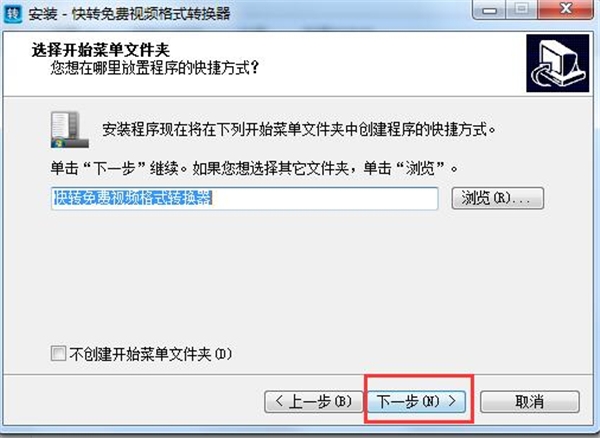
4、选择附加任务:在这里我们可以看到有三个选项,创建桌面快捷方式、创建快速运行栏快捷方式、创建任务栏快捷方式等,这里大家根据需求自行选择就好啦,点击下一步;

5、然后就可以确认程序设置的安装信息,确认无误后点击“安装”即可。
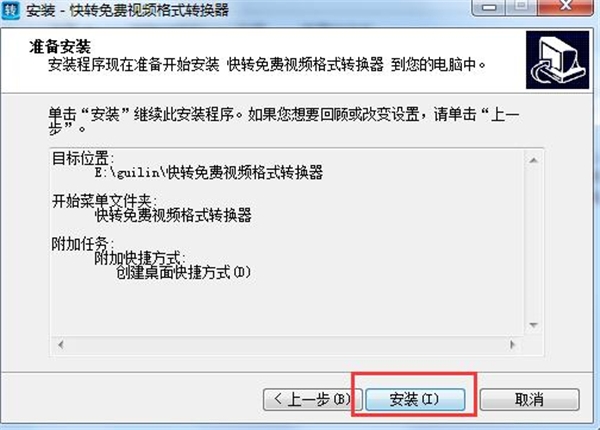
6、等待安装~~~
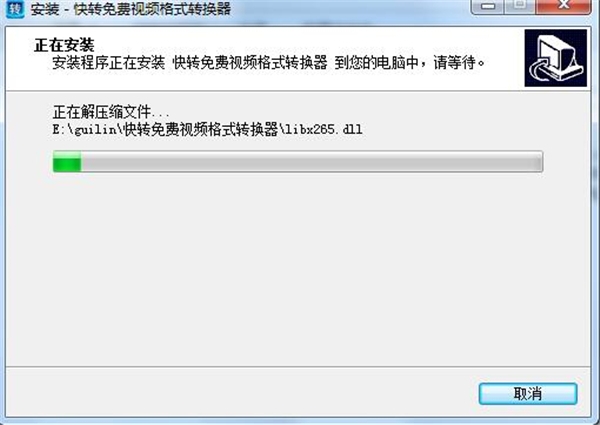
7、最后安装完成就能看到如下界面了,勾选运行快转免费视频格式转换器点击完成就可以立即体验快转视频格式转换器了。
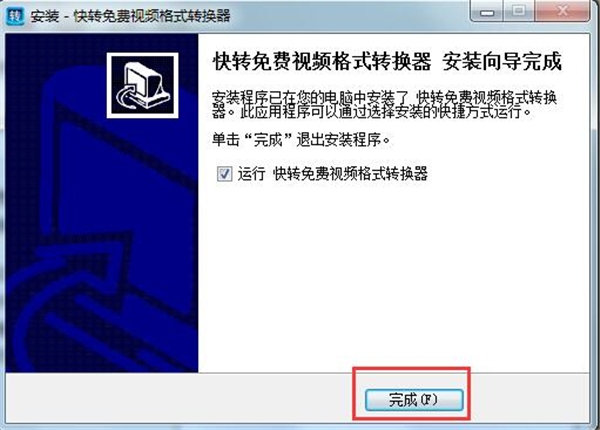
 视频播放软件墨鱼丸v2.0.0.1332官方安装版
影音工具 / 2.98M
视频播放软件墨鱼丸v2.0.0.1332官方安装版
影音工具 / 2.98M

 咩播直播软件v0.13.106官方版
影音工具 / 81.83M
咩播直播软件v0.13.106官方版
影音工具 / 81.83M

 金盾视频播放器v2022
影音工具 / 21.47M
金盾视频播放器v2022
影音工具 / 21.47M

 快播5.0v5.8.130免费版标准版
影音工具 / 29.00M
快播5.0v5.8.130免费版标准版
影音工具 / 29.00M

 mmpusyunos无线投屏手机v1.3.2官方最新版pc客户端
影音工具 / 20.00M
mmpusyunos无线投屏手机v1.3.2官方最新版pc客户端
影音工具 / 20.00M

 Melodyne(麦乐迪调音软件)v5.1.1.03中文免费版
影音工具 / 67.00M
Melodyne(麦乐迪调音软件)v5.1.1.03中文免费版
影音工具 / 67.00M

 Javplayer(视频去马赛克软件)v1.03绿色版
影音工具 / 41.00M
Javplayer(视频去马赛克软件)v1.03绿色版
影音工具 / 41.00M


 东方影视大全v1.0.0.46
影音工具 / 48.00M
东方影视大全v1.0.0.46
影音工具 / 48.00M

 白雪电视直播
影音工具 / 0.49M
白雪电视直播
影音工具 / 0.49M
